Framework flexible et puissant pour les applications web.
Pour commencer avec Pyramid, vous devez d'abord l'installer. Voici les étapes à suivre :
pip install "pyramid"
cookiecutter gh:Pylons/pyramid-cookiecutter-starter
Une fois l'installation terminée, vous pouvez créer votre projet Pyramid. Suivez ces étapes :
cookiecutter gh:Pylons/pyramid-cookiecutter-starter
cd nom_du_projet
pip install -e .
Les routes définissent comment Pyramid gère les requêtes. Voici comment configurer les routes dans votre projet :
config.add_route('home', '/')
config.add_route('about', '/about')
Ces lignes indiquent à Pyramid d'associer les URL à des vues spécifiques.
Les vues sont les fonctions qui traitent les requêtes et renvoient des réponses. Voici comment créer une vue :
from pyramid.view import view_config
@view_config(route_name='home', renderer='json')
def home_view(request):
return {'message': 'Welcome to Pyramid!'}
pserve development.ini
Visitez http://localhost:6543/ pour voir le message de bienvenue.
Ce tutoriel a présenté les étapes fondamentales pour créer une application web avec Pyramid. Vous avez appris à installer le framework, à créer un projet, à configurer des routes et à créer des vues. Pyramid est un outil puissant qui offre une flexibilité et une extensibilité pour le développement d'applications web. Pour aller plus loin, explorez la documentation officielle de Pyramid pour découvrir des fonctionnalités avancées et des meilleures pratiques.
L'objectif de cette activité est de créer un site statique simple en utilisant le framework Pyramid. Vous apprendrez à configurer les routes, à créer des vues et à servir des fichiers HTML statiques. À l'issue de cette activité, vous aurez acquis des compétences essentielles pour le développement d'applications web avec Pyramid.
Suivez les étapes ci-dessous pour créer votre site statique :
cookiecutter gh:Pylons/pyramid-cookiecutter-starter Ensuite, suivez les instructions :
Ensuite, suivez les instructions :
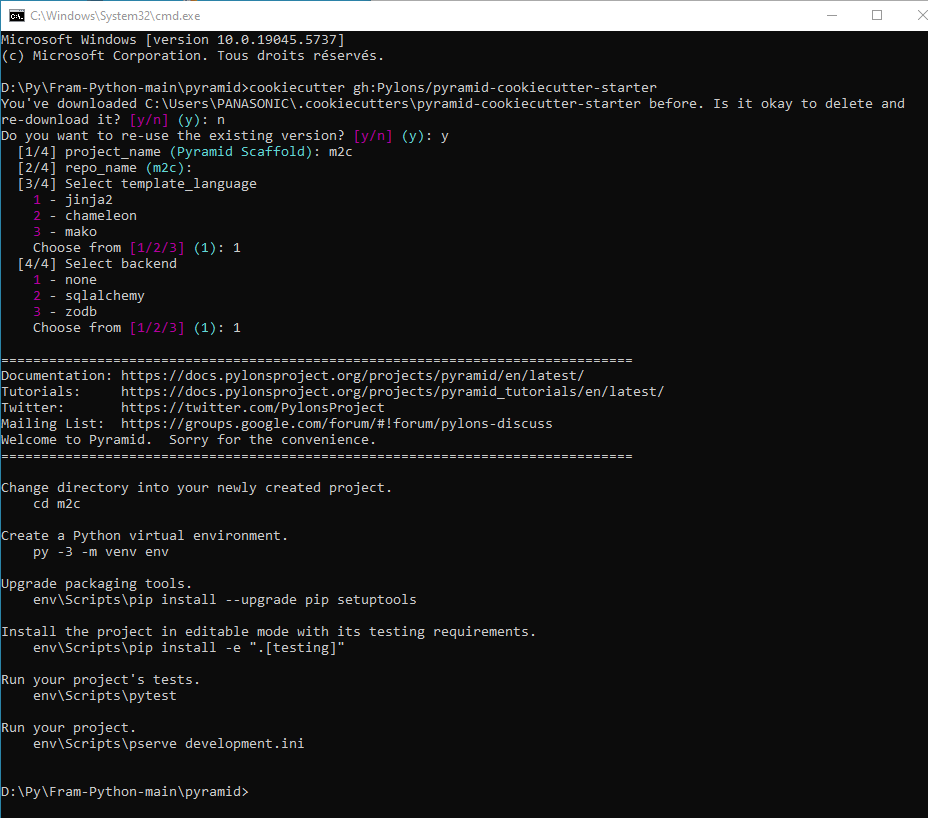
cd nom_du_projetpip install -e .pserve development.ini
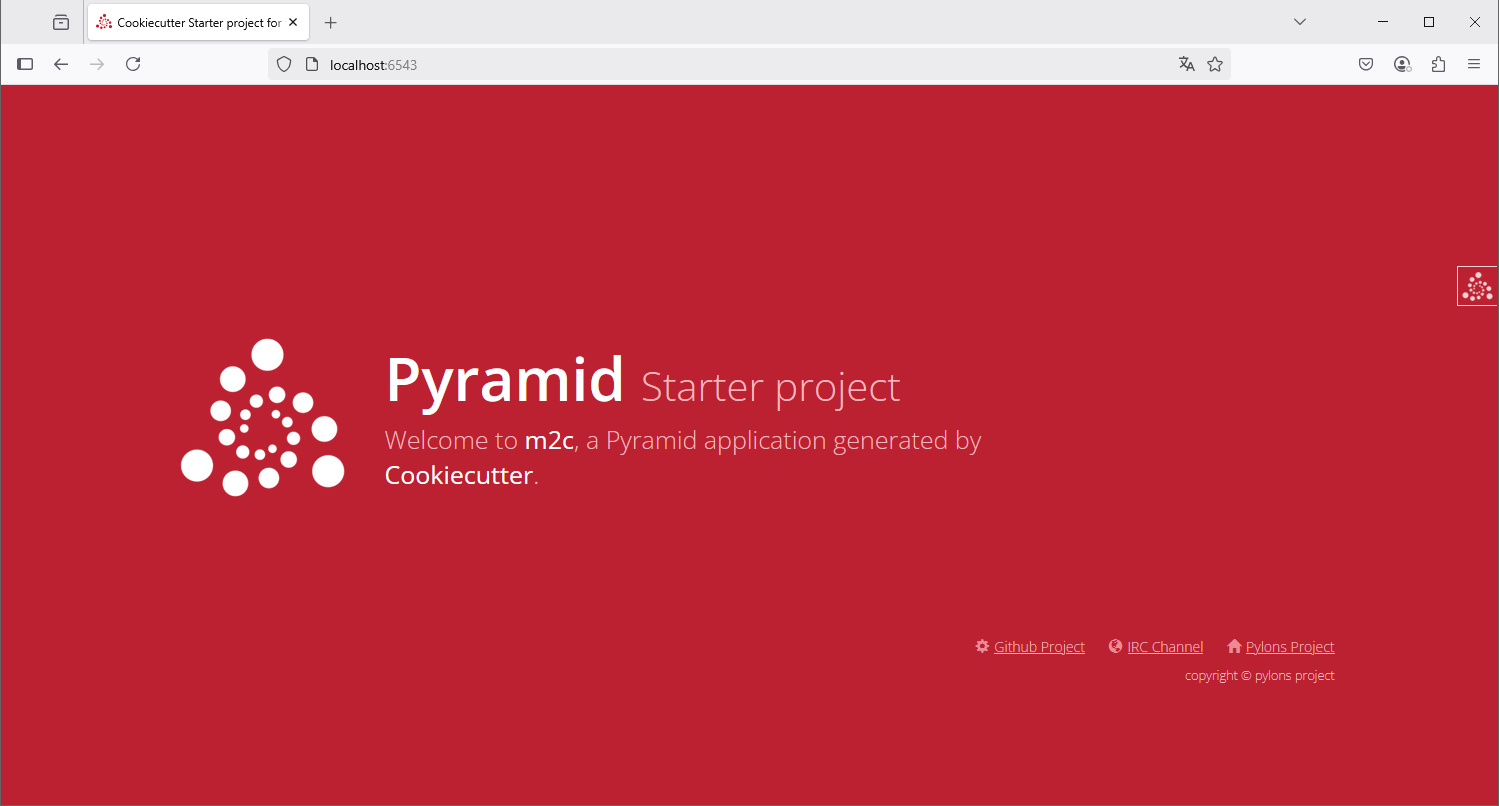
Voici une explication des étapes que vous avez suivies :
cookiecutter pour créer un nouveau projet à partir du modèle pyramid-cookiecutter-starter hébergé sur GitHub.m2c comme nom de projet, choisi jinja2 comme moteur de templates, et sqlalchemy comme backend.
Votre projet devrait avoir la structure suivante :
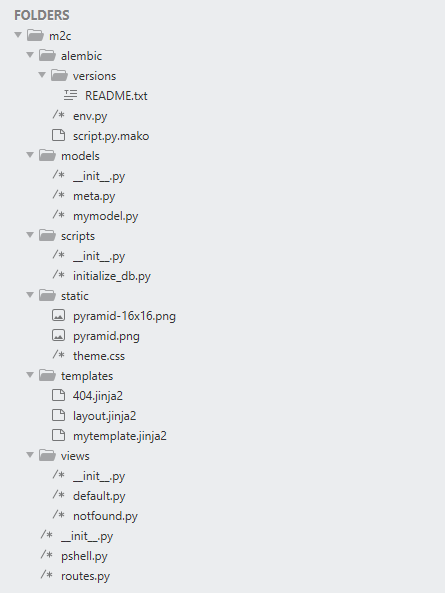
Après la création d'un nouveau projet Pyramid, le fichier __init__.py contient le code suivant :
from pyramid.config import Configurator
def main(global_config, **settings):
""" This function returns a Pyramid WSGI application. """
with Configurator(settings=settings) as config:
config.include('pyramid_jinja2')
config.include('.routes')
config.include('.models')
config.scan()
return config.make_wsgi_app()
Ce code définit la fonction main, qui retourne une application WSGI pour Pyramid. Voici une explication des composants clés :
Configurator utilisée pour configurer l'application Pyramid.main prend des paramètres globaux et des paramètres de configuration supplémentaires. Elle est le point d'entrée de l'application.Configurator avec les paramètres fournis.pyramid_jinja2, permettant d'utiliser Jinja2 pour rendre des vues.routes, où les routes de l'application sont définies.models, qui gère la logique de données de l'application.Pour ajouter une route "home" et une vue associée au format Jinja2 dans votre projet Pyramid, suivez ces étapes :
Le fichier routes.py par défaut contient le code suivant :
def includeme(config):
config.add_static_view('static', 'static', cache_max_age=3600)
config.add_route('home', '/')
Ici, nous ajoutons la route 'home' qui pointe vers la racine de l'application.
Comme vous n'avez pas encore de fichier views.py, vous pouvez le créer. Ajoutez une vue qui utilisera un template Jinja2. Voici comment faire :
from pyramid.config import Configurator
from pyramid.renderers import render_to_response
# Remarque : commentez la ligne suivante dans le dossier views/default.py pour éviter un conflit
# @view_config(route_name='home', renderer='m2c:templates/mytemplate.jinja2')
def home_view(request):
message = "Welcome to the home page!" # Définir la variable message
return render_to_response('home.jinja2', {'message': message}, request=request) # Passer la variable message
def main(global_config, **settings):
""" Cette fonction retourne une application WSGI Pyramid. """
with Configurator(settings=settings) as config:
config.include('pyramid_jinja2')
config.add_jinja2_renderer('.html') # Configurer le moteur de rendu
config.add_jinja2_search_path('templates') # Ajouter le chemin des templates
config.include('.routes')
config.add_route('home', '/')
config.add_view(home_view, route_name='home')
config.scan()
return config.make_wsgi_app()Créez un fichier nommé home.jinja2 dans le dossier templates de votre projet avec le contenu suivant :
<!DOCTYPE html>
<html>
<head>
<title>Home</title>
</head>
<body>
<h1>{{ message }}</h1> <!-- Cela affichera le message -->
</body>
</html>Pour tester, lancez votre application avec :
pserve development.ini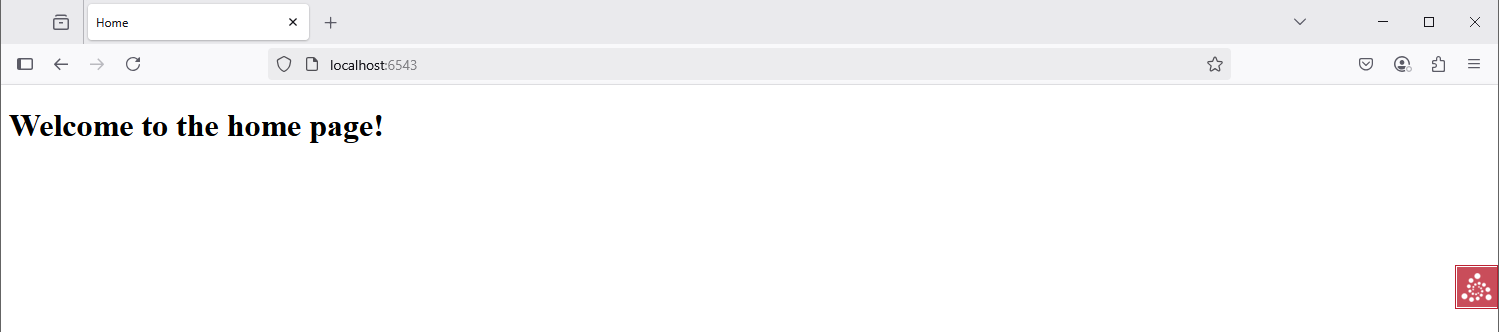
Vous avez ajouté une route "home" qui pointe vers la racine de l'application. Vous avez créé une vue qui renvoie un message à afficher dans le template Jinja2. Ce dernier affiche le message lorsqu'un utilisateur accède à la page d'accueil.
Dans cette activité, vous avez appris à créer un site statique simple avec Pyramid. Vous avez configuré les routes, créé des vues, et servi des fichiers HTML et CSS. Ces compétences sont fondamentales pour le développement d'applications web plus complexes. N'hésitez pas à explorer davantage les fonctionnalités de Pyramid pour enrichir votre site avec des éléments dynamiques.
L'objectif de cette activité est de créer un site dynamique en utilisant le framework Pyramid. Vous allez inclure un formulaire d'inscription qui permettra aux utilisateurs de s'enregistrer. À la fin de cette activité, vous aurez appris à gérer les formulaires et à traiter les données utilisateur.
Suivez les étapes ci-dessous pour créer votre site dynamique :
cookiecutter gh:Pylons/pyramid-cookiecutter-startercd nom_du_projetVotre projet devrait avoir la structure suivante :
nom_du_projet/
├── __init__.py
├── views.py
├── templates/
│ └── registration.html
└── development.ini
Créez un dossier templates pour stocker le fichier HTML du formulaire.
Dans le fichier registration.html, ajoutez le code suivant pour créer un formulaire d'inscription :
<!DOCTYPE html>
<html lang="fr">
<head>
<meta charset="UTF-8">
<meta name="viewport" content="width=device-width, initial-scale=1.0">
<title>Formulaire d'inscription</title>
</head>
<body>
<h1>Inscription</h1>
<form action="/register" method="post">
<label for="username">Nom d'utilisateur:</label>
<input type="text" id="username" name="username" required>
<br>
<label for="email">Email:</label>
<input type="email" id="email" name="email" required>
<br>
<input type="submit" value="S'inscrire">
</form>
</body>
</html>
Ce formulaire envoie une requête POST à l'URL /register.
Pour tester votre application :
config.add_route('register', '/register')
from pyramid.view import view_config
from pyramid.response import Response
@view_config(route_name='register', renderer='templates/registration.html')
def registration_view(request):
if request.method == 'POST':
username = request.POST.get('username')
email = request.POST.get('email')
return Response(f'Inscription réussie pour {username} avec l\'email {email}!')
return {} # Renvoie le formulaire si ce n'est pas une requête POST
pserve development.ini
Dans cette activité, vous avez appris à créer un site dynamique avec Pyramid, incluant un formulaire d'inscription. Vous avez configuré les routes, créé des vues pour traiter les données du formulaire, et géré les requêtes POST. Ces compétences sont essentielles pour le développement d'applications web interactives. N'hésitez pas à explorer davantage les fonctionnalités de Pyramid pour ajouter des éléments plus complexes à votre site.
Abonnez-vous maintenant et recevez notre newsletter hebdomadaire avec des matériaux éducatifs, de nouveaux cours, des articles intéressants, des livres populaires et bien plus encore !